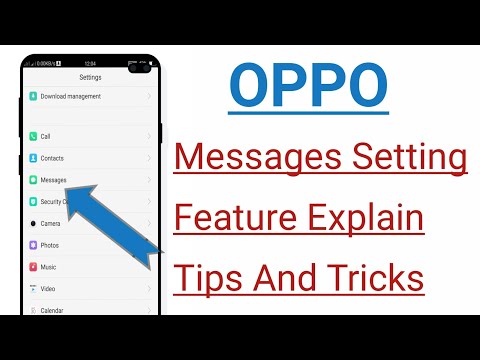
#Oppo # F9 ir viens no populārākajiem vidējā līmeņa Android viedtālruņu modeļiem, kas šodien ir pieejams tirgū. Šis tālrunis lepojas ar vairākām lieliskām funkcijām, tostarp ar VOOC ātrās uzlādes tehnoloģiju, kur 5 minūšu uzlāde var nodrošināt 2 stundu sarunu laiku. Šajā tālrunī ir 6,3 collu LTPS IPS LCD displejs un Mediatek MT6771 Helio P60 procesors apvienojumā ar 6 GB RAM zem pārsega. Lai gan šī ir stabila veiktspēja, ir gadījumi, kad var rasties noteikti jautājumi, kurus mēs šodien pievērsīsimies. Šajā mūsu problēmu novēršanas sērijas pēdējā daļā mēs pievērsīsimies Oppo F9 nevar nosūtīt MMS problēmu.
Ja jums pieder Oppo F9 vai kāda cita Android ierīce, sazinieties ar mums, izmantojot šo veidlapu. Mēs ar prieku jums palīdzēsim ar visām jūsu ierīces bažām. Tas ir bezmaksas pakalpojums, ko mēs piedāvājam bez pievienotām virknēm. Tomēr mēs lūdzam, kad sazināties ar mums, mēģiniet būt pēc iespējas detalizētākam, lai varētu veikt precīzu novērtējumu un sniegt pareizu risinājumu.
Kā salabot Oppo F9 nevar nosūtīt multiziņas
Pirms turpināt ieteikt šīs problēmas novēršanas darbības, vislabāk ir pārliecināties, vai tā darbojas ar jaunāko programmatūras versiju. Ja atjauninājums ir pieejams, iesaku vispirms to lejupielādēt un instalēt.
Sūtot un saņemot MMS, tālrunim ir jāatbilst diviem faktoriem. Pirmkārt, jābūt aktīvam mobilo datu abonementam, un tālrunim vajadzētu iegūt spēcīgu mobilo datu signālu, vēlams LTE. Otrkārt, tālrunim jāizmanto pareizs APN iestatījums. Šis iestatījums katram operatoram ir unikāls. Salīdziniet savu mobilo sakaru operatora APN iestatījumu ar tālrunī iestatīto un, ja nepieciešams, veiciet nepieciešamās izmaiņas.
Lai piekļūtu tālruņa APN iestatījumiem:
- Pieskarieties vienumam Iestatījumi
- Pieskarieties vienumam Mobilie tīkli
- Pieskarieties pie Piekļuves punktu nosaukumi (APN)
- Šeit jūs varat atiestatīt APN uz noklusējumu vai pievienot jaunu APN.
Gadījumā, ja Oppo F9 nevar nosūtīt MMS pat pēc iepriekš minēto darbību veikšanas, veiciet tālāk norādītās papildu problēmu novēršanas darbības.
Veiciet atiestatīšanu
Viena no pirmajām lietām, kas jums jādara, ir tālruņa programmatūras atsvaidzināšana, veicot atiestatīšanu. Tas parasti atrisinās nelielu programmatūras kļūmju radītu problēmu.
- Nospiediet un turiet ieslēgšanas / izslēgšanas taustiņu līdz 45 sekundēm.
- Pagaidiet, kamēr ierīce tiek restartēta.
Pārbaudiet, vai problēma joprojām pastāv.
Notīriet īsziņu lietotnes kešatmiņu un datus
Dažreiz korumpēti ziņapmaiņas lietotnes saglabātie dati neļaus tai nosūtīt multiziņu. Lai izslēgtu šo iespēju, jums būs jāiztīra šīs lietotnes kešatmiņa un dati.
- Pieskarieties vienumam Iestatījumi
- Pieskarieties pie Papildu iestatījumi
- Pieskarieties vienumam Lietojumprogrammu pārvaldība
- Pieskarieties visiem
- Pieskarieties vajadzīgajai lietotnei
- Pieskarieties notīrīt kešatmiņu
- Pieskarieties vienumam Notīrīt datus
- Atgriezieties sākuma ekrānā.
Mēģiniet pārbaudīt, vai problēma joprojām pastāv.
Sāciet tālruni drošajā režīmā
Ir gadījumi, kad lejupielādētā lietotne var izraisīt šo konkrēto problēmu. Lai pārbaudītu, vai tas tā ir, tālrunis būs jāieslēdz drošajā režīmā, jo šajā režīmā ir atļauts darboties tikai iepriekš instalētām lietotnēm.
- Izslēdziet tālruni.
- Nospiediet un turiet barošanas pogu.
- Kad redzat Oppo animāciju, atlaidiet barošanas pogu un turiet nospiestu skaļuma samazināšanas taustiņu.
- Turpiniet turēt skaļuma samazināšanas taustiņu, līdz parādās drošais režīms.
Ja šajā režīmā varat nosūtīt un multiziņas, problēmu var izraisīt lejupielādētā lietotne. Uzziniet, kura lietotne rada problēmu, un pēc tam atinstalējiet to.
Konkrētās lietotnes atrašana ir izmēģinājumu un kļūdu metode. Vispirms atinstalējiet jaunāko lietotni, kuru lejupielādējāt pirms problēmas rašanās, pēc tam pārbaudiet, vai ekrāns joprojām nemirgo. Atkārtojiet šo darbību, līdz problēma vairs neradīsies pēc konkrētas lietotnes atinstalēšanas. Šī pēdējā lietotne, visticamāk, ir problēmas cēlonis.
Noslaukiet kešatmiņas nodalījumu
Ir gadījumi, kad bojātu sistēmu kešatmiņā saglabātie dati var izraisīt šo problēmu. Tāpēc ir ieteicams izdzēst šos datus, jo tālrunis tos atkal atjaunos, kad tie atkal tiks palaisti.
- Nospiediet barošanas taustiņu un atlasiet opciju Izslēgt. Ja ekrāns ir sastingis vai nereaģē, vairākas sekundes varat turēt ieslēgšanas / izslēgšanas taustiņu, līdz ierīce izslēdzas.
- Uz brīdi nospiediet skaļuma samazināšanas un barošanas taustiņus.
- Kad parādās OPPO logotips, atlaidiet visas pogas.
- Izvēlēties valodu.
- Atlasiet Wipe Cache Partition.
- Pieskarieties pie Labi
- Pārstartējiet tālruni.
Pārbaudiet, vai problēma joprojām pastāv.
Veiciet rūpnīcas atiestatīšanu
Vēl viens pēdējais problēmu novēršanas solis, kas jāapsver, vai jūsu Oppo F9 nevar nosūtīt MMS os rūpnīcas atiestatīšanu. Tas atjaunos jūsu tālruņa sākotnējo rūpnīcas stāvokli. Ņemiet vērā, ka jūsu tālruņa dati šajā procesā tiks izdzēsti, tāpēc pirms turpināt pārliecinieties, vai esat izveidojis rezerves kopiju.
- Nospiediet barošanas taustiņu un atlasiet opciju Izslēgt. Ja ekrāns ir sastingis vai nereaģē, vairākas sekundes varat turēt ieslēgšanas / izslēgšanas taustiņu, līdz ierīce izslēdzas.
- Uz brīdi nospiediet skaļuma samazināšanas un barošanas taustiņus.
- Kad parādās OPPO logotips, atlaidiet visas pogas.
- Izvēlēties valodu.
- Atlasiet Notīrīt datus un Notīrīt datus (Saglabāt īsziņas, kontaktpersonas un fotoattēlus).
- Pieskarieties pie Labi
- Pārstartējiet tālruni.
Kad tālrunis ir sācis, pirms MMS nosūtīšanas vispirms iestatiet ierīces APN iestatījumus.


